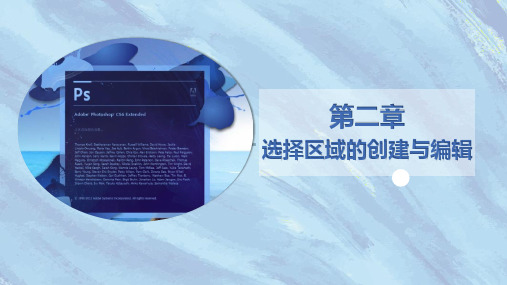第二章选区的创建与编辑
- 格式:ppt
- 大小:16.81 MB
- 文档页数:64
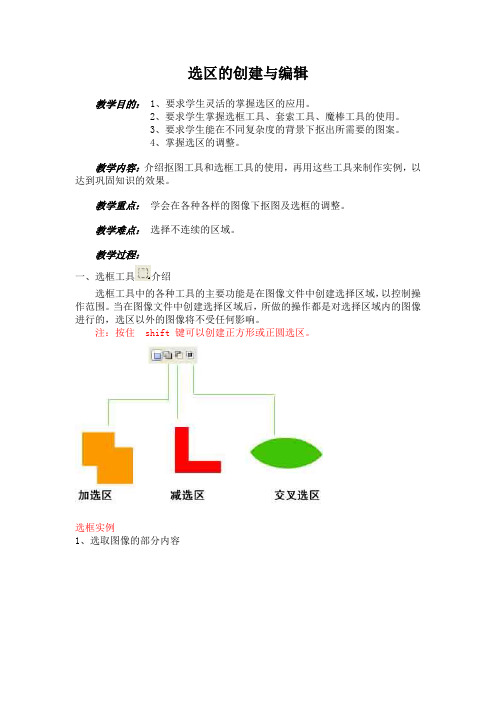
选区的创建与编辑
教学目的: 1、要求学生灵活的掌握选区的应用。
2、要求学生掌握选框工具、套索工具、魔棒工具的使用。
3、要求学生能在不同复杂度的背景下抠出所需要的图案。
4、掌握选区的调整。
教学内容:介绍抠图工具和选框工具的使用,再用这些工具来制作实例,以达到巩固知识的效果。
教学重点:学会在各种各样的图像下抠图及选框的调整。
教学难点:选择不连续的区域。
教学过程:
一、选框工具介绍
选框工具中的各种工具的主要功能是在图像文件中创建选择区域,以控制操作范围。
当在图像文件中创建选择区域后,所做的操作都是对选择区域内的图像进行的,选区以外的图像将不受任何影响。
注:按住shift 键可以创建正方形或正圆选区。
选框实例
1、选取图像的部分内容
二、抠图工具介绍
1、魔棒工具
掌握要点:容差的含义(颜色选取范围。
值越小,选取的颜色越接近,选取范围
越小。
)
魔棒适合使用在图案颜色层次不多的情况中。
使用魔棒也可以多选或减少选区,方法与上面一样。
2 、套索工具:
掌握要点:使用此工具可以创建出不规则的选择区域,但用此法选择的区域往往
无法抠出图案的边界。
3、多边形套索工具:可用于勾画轮廓形状呈线条形的不规则的多边形选择区域。
4 、磁性套索工具:可用于边界线色彩明显的图案抠图。
此类选区可作逐步调节。

新课引入:1、复习前面,我们通过几个实例对Photoshop软件有了一定的认识,在实例的制作过程中,我们遇到了很多新的工具和作图方法,可能大家一时还有些觉得难以掌握,随着后面课程的深入,所有的知识点会串成一串,在不断的实践制作过程中,你们会掌握得越来越好。
对于前面所有课程,可以说是Photoshop图像处理技术的基础,只有打牢基础你才能灵活运用各种处理技巧。
在上节课我们制作的实例中,运用到了一个很棒的选取工具是什么?(魔棒工具)还使用了一项选择命令,又是什么?(反选)2、导入今天,我们将进入新的一节的学习——选区制作,这是在Photoshop中对图形图像调整最基本的操作之一。
其实,制作选区的方法很多,本身也不是什么困难的操作。
但如何选择合适的选区工具提高我们的工作效率,制作精细、完美的图片,还需要在选区这部分多下功夫,关键是要有耐心和细心。
新课讲授:第2章选区的创建与编辑任务一使用选择工具选取、移动图像为了满足我们的各种应用需要,Photoshop都提供了各种选区工具?在“选择、切割工具”区,有这样三种工具可以帮我们在图像中创建选区:选框工具,套索工具和魔棒工具。
我们在使用选框工具的时候,经常会和移动工具一起使用。
移动工具在这个时候基本充当地是剪裁工具的作用,它可以把选中的图像区域剪切到新的图像中。
【选框工具】:有椭圆形选框工具、矩形选框工具、单行/列选框工具组成。
所选区域有特定的形状,范围比较广泛,适合大面积区域建立选区或有特定形状要求的区域。
【魔棒工具】:可以选择颜色一致的区域,而不必跟踪其轮廓。
较低的容差值使魔棒选取与所点按的像素非常相似的颜色,而较高的容差值可以选择更宽的色彩范围。
这里的容差值就是指容许相差的颜色范围。
注:当图像的背景色比较纯正,图层内容复杂时,选用魔棒工具最为合适。
【套索工具】:可以任意圈选自己想要的选区;而多边形套所工具为我们绘制棱角分明的选区提供了很快捷的方法。
这里,我们重点看一下磁性套索工具。

第二章常用工具的使用第一节选区的创建与编辑方法【教学计划、复习要求】1、了解工具箱中常用的功能2、掌握选区的创建与编辑方法、能够设置颜色并对图像进行。
3、掌握选取颜色的几种方法【知识总结、考点分析】一、选区的创建选区的创建工具包括规则选框工具组、套索工具组和魔棒工具组1、选框工具的分类(1)规则选框工具矩形选框工具椭圆选框工具单行、单列选框工具(2)套索工具组套索工具多边形套索磁性套索工具(3)魔棒工具组魔棒工具快速选择工具2、创建选区的四种方式从左往右依次为:新选区:新建选区取代原有选区添加到选区:两个选区合并为一个新选区从选区减去:在原有选区中减去新选区重叠的部分,得到一个新选区与选区交叉:两个选区重叠的部分形成一个新选区3、羽化与消除锯齿羽化:设置选区边缘的柔化程度。
数值越大、柔和效果越明显消除锯齿:用于定义选区边缘的平滑程度4、矩形或椭圆选框工具样式表正常:可创建任意大小的选区固定比例:设置绘制选区长、宽的比例固定大小:设置选区高度、宽度值。
5、磁性套索工具选项栏宽度:设置自动探测图像边界的宽度范围对比度:用于设置探索图像边界的精度。
数值越大、敏感程度越低频率:用于设置磁性套索工具在创建选区边界时自动插入节点的速率6、魔棒工具选项栏容差:设置取样时的颜色范围连续:勾选后,选取颜色相近的连续的像素,一次只创建一个选区;未勾选时,政府图像中颜色相近的像素将全部被选中,一次可创建多个选区。
7、选区选择的命令:在“选择”菜单中找到相应的命令,可对选区做进一步调整,如图所示:二、前景色与背景色的设置1、拾色器(1)打开方法:在工具箱单击“设置前景色”或“设置背景色”图标,打开“拾色器”,如图所示:(2)使用方法不精确选择颜色:直接在色域中单击。
精确设定颜色:在需要的颜色模式中输入各通道的数值或在“颜色代码”框中输入6位所需颜色的十六进制编码。
2、色板调板(1)打开方法:选择菜单“窗口—色板”命令;(2)使用方法:在“色板”调板中,单击某个色板即可将其设置为前景色;若设置背景色,则需要按住CTRL键再单击色板。





Photoshop 实例教案第一章:Photoshop 基础入门1.1 教学目标了解Photoshop 的基本界面和工具栏学会使用Photoshop 的基本工具进行图像编辑1.2 教学内容Photoshop 界面简介工具栏的基本工具使用方法图像的基本编辑方法1.3 教学步骤打开Photoshop 软件,介绍界面及工具栏演示如何使用基本工具进行图像编辑让学生动手实践,进行简单的图像编辑操作1.4 课后作业学生自行练习使用Photoshop 进行图像编辑,尝试制作一张简单的海报第二章:选区的创建与编辑2.1 教学目标学会创建各种选区方式掌握选区的编辑和修改方法2.2 教学内容选区的创建方式:矩形选区、椭圆选区、多边形选区、套索选区等选区的编辑和修改:移动选区、调整选区大小、羽化选区、平滑选区等2.3 教学步骤介绍选区的创建方式及使用方法演示选区的编辑和修改方法让学生动手实践,练习创建和编辑选区2.4 课后作业学生自行练习创建和编辑选区,尝试制作一张带有特定主题的图片第三章:图像的修饰与调整3.1 教学目标学会使用Photoshop 进行图像的修饰和调整掌握图像修饰和调整的基本方法3.2 教学内容图像的修饰:修复工具、修补工具、红眼工具等图像的调整:亮度/对比度、色阶、曲线、色相/饱和度等3.3 教学步骤介绍图像修饰工具的使用方法演示图像调整命令的使用方法让学生动手实践,练习图像的修饰和调整3.4 课后作业学生自行练习图像的修饰和调整,尝试制作一张对比度强烈的图片第四章:图层的应用4.1 教学目标了解图层的概念和作用学会使用图层进行图像编辑和设计4.2 教学内容图层的基本概念:图层的概念、图层的类型、图层的控制面板等图层的应用:图层的创建、删除、隐藏、显示、锁定、合并等图层的效果:图层的混合模式、不透明度、填充色等4.3 教学步骤介绍图层的概念和作用演示图层的创建、删除、隐藏、显示、锁定、合并等操作介绍图层的效果设置方法让学生动手实践,练习图层的基本操作和应用4.4 课后作业学生自行练习图层的基本操作和应用,尝试制作一张图层效果丰富的图片第五章:路径的创建与编辑5.1 教学目标学会创建各种路径掌握路径的编辑和填充方法5.2 教学内容路径的创建:钢笔工具、自由钢笔工具、矢量蒙版等路径的编辑:选择工具、直接选择工具、路径选择工具等路径的填充:路径的填充方式、填充颜色、渐变填充等5.3 教学步骤介绍路径的创建方法及使用技巧演示路径的编辑和填充方法让学生动手实践,练习创建和编辑路径并进行填充5.4 课后作业学生自行练习创建和编辑路径并进行填充,尝试制作一张具有创意的路径图片第六章:矢量图形的绘制与编辑6.1 教学目标学会使用Photoshop 中的矢量图形工具掌握矢量图形的编辑和变形方法6.2 教学内容矢量图形的绘制:钢笔工具、自由钢笔工具、矢量蒙版等矢量图形的编辑:选择工具、直接选择工具、路径选择工具等矢量图形的变形:旋转、缩放、斜切、扭曲等6.3 教学步骤介绍矢量图形的绘制方法及使用技巧演示矢量图形的编辑和变形方法让学生动手实践,练习绘制和编辑矢量图形6.4 课后作业学生自行练习绘制和编辑矢量图形,尝试制作一张矢量图形创意作品第七章:文字的添加与编辑7.1 教学目标学会在Photoshop 中添加和编辑文字掌握文字样式和排列的技巧7.2 教学内容文字工具的使用:横排文字工具、直排文字工具等文字属性的设置:字体、大小、颜色、行距、字符间距等文字的编辑:文字的选择、移动、复制、删除等文字样式的应用:字符样式、段落样式、文字效果等7.3 教学步骤介绍文字工具的使用方法及文字属性设置演示文字的编辑和样式应用方法让学生动手实践,练习添加和编辑文字7.4 课后作业学生自行练习添加和编辑文字,尝试制作一张含有创意文字的作品第八章:滤镜与图层样式8.1 教学目标学会使用Photoshop 中的滤镜效果掌握图层样式的应用方法8.2 教学内容滤镜的使用:内置滤镜、外置滤镜等滤镜的效果:模糊、锐化、浮雕、渲染等图层样式的应用:投影、内阴影、外发光、光泽等8.3 教学步骤介绍滤镜的种类和使用方法演示滤镜的效果及应用技巧介绍图层样式的应用方法让学生动手实践,练习应用滤镜和图层样式8.4 课后作业学生自行练习应用滤镜和图层样式,尝试制作一张具有独特视觉效果的作品第九章:动作与批处理9.1 教学目标学会使用Photoshop 中的动作功能掌握批处理图像的方法9.2 教学内容动作的创建与使用:动作面板、创建动作、播放动作等批处理图像:使用批处理命令批量处理图像9.3 教学步骤介绍动作的创建方法和使用技巧演示批处理图像的方法让学生动手实践,练习创建动作和批处理图像9.4 课后作业学生自行练习创建动作和批处理图像,尝试制作一组风格统一的图片第十章:综合实例与创作10.1 教学目标综合运用所学知识进行图像创作培养学生的创意思维和设计能力10.2 教学内容综合实例的制作:结合所学知识,创作一张完整的图像作品创作技巧与思路:创意构思、色彩搭配、构图设计等10.3 教学步骤引导学生进行创意构思和设计演示综合实例的制作过程让学生动手实践,完成自己的创作作品10.4 课后作业学生自行完成一项图像创作作品,展示自己的学习成果和创意能力重点和难点解析在上述Photoshop 实例教案中,有几个关键环节需要重点关注。

Photoshop公开课教学教案设计第一章:Photoshop基础知识1.1 软件界面与工具栏认识Photoshop软件界面熟悉各种工具栏及其功能1.2 图像基本操作打开、关闭、保存和导出图像图像大小和分辨率的调整图像裁剪和变换1.3 图层概念与操作图层的概念与作用图层的创建、删除、隐藏和显示图层混合模式和不透明度的调整第二章:选区的创建与编辑2.1 选区的创建方法矩形选框工具套索工具魔术棒工具路径工具2.2 选区的编辑与调整选区的移动、缩放和旋转选区的边界调整选区的填充和描边2.3 蒙版的使用快速蒙版属性蒙版蒙版面板的运用第三章:色彩调整与修饰3.1 色彩调整工具色阶、曲线、色相/饱和度亮度/对比度、阴影/高光色彩平衡、可选颜色3.2 图像修饰工具修补工具、红眼工具仿制图章、图案图章涂抹工具、加深和减淡工具3.3 滤镜的使用内置滤镜库抽丝、颗粒、模糊等效果镜头校正、液化等滤镜第四章:文字的添加与编辑4.1 文字工具的基本使用认识文字工具栏输入和编辑文字设置文字字体、大小和颜色4.2 文本图层的样式与变形文本图层的样式应用文本图层的变形操作4.3 路径文字的创建与编辑路径文字的创建方法路径文字的编辑与调整第五章:简单合成与效果制作5.1 图像合成基础选择合适的素材调整素材的大小和位置图像的混合与匹配5.2 通道的使用认识通道面板通道的创建、编辑和复制通道的混合与计算5.3 动作与批处理动作的创建与播放批处理的应用第六章:路径与矢量工具6.1 路径的创建与编辑钢笔工具的使用自由钢笔工具与路径的选择路径的编辑与调整6.2 矢量图形的绘制形状工具的使用自定义形状的创建矢量图形的转换与编辑6.3 路径与矢量图形的应用路径的填充与描边矢量图形的组合与层次路径与矢量图形在实际项目中的应用第七章:图层样式与调色技巧7.1 图层样式的基本应用投影、内阴影、外发光等效果斜面与浮雕、光泽等效果颜色叠加、渐变叠加等效果7.2 调色技巧进阶色彩平衡、色相/饱和度等调整通道调色:RGB通道、曲线、Lab颜色空间等高级调色技巧:混合模式、色彩匹配、色调分离等7.3 实战案例:人物照片美化皮肤质感优化眼部、唇部等细节调整色彩风格转换与氛围营造第八章:滤镜与插件的应用8.1 内置滤镜的拓展应用特殊效果滤镜:马赛克、涂抹、粒子等艺术效果滤镜:干画笔、水彩、塑料包装等风格化滤镜:查找表、纹理化、阴影强调等8.2 第三方插件的安装与使用常见插件的介绍与安装方法插件的应用案例:景深模拟、光照效果等8.3 实战案例:海报设计与制作创意构思与素材选择滤镜与插件的应用技巧海报的整体调整与输出第九章:动画与视频处理9.1 Photoshop动画功能入门帧动画的创建与编辑动画元素的keyframe 设置过渡效果与动画序列的输出9.2 视频处理基础视频文件的导入与编辑视频的剪辑、拼接与调整视频输出与格式转换9.3 实战案例:简单动画短片制作故事板与动画构思角色与场景的设计与制作动画的合成与输出第十章:综合实战与创意表达10.1 实战案例:书籍封面设计设计理念与元素选择封面图像的合成与调整文字设计、颜色搭配与排版10.2 实战案例:广告设计广告主题与目标受众分析素材收集与创意构思广告图像的合成与视觉效果呈现10.3 创意表达与作品展示创意方法与灵感来源作品展示与评价个人风格与行业趋势重点和难点解析一、Photoshop基础知识1.1 软件界面与工具栏:理解并熟练使用Photoshop的各种工具是基础,需要重点关注。